Hur man löser ett fel när du laddar ner en app från Galaxy Store
Det är möjligt att du kan stöta på ett fel när du laddar ner en app från Galaxy Store. Det finns flera sätt att lösa detta på.
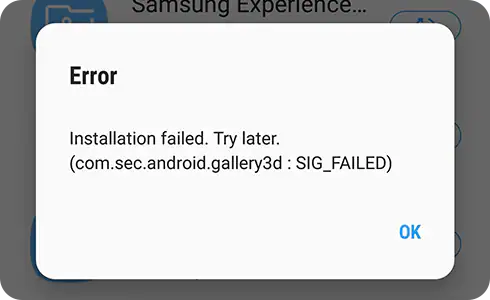
Om ett fel uppstår under appinstallerings- och uppdateringsfasen, försök igen när du har slutfört följande steg.
På din Galaxy-telefon
Om samma fel kvarstår, vänligen kontakta oss genom att bifoga systemloggdata via Galaxy Store. För att göra detta, följ vänligen dessa steg.
Relaterade problem
Om du vill ladda ned appar och resurser till din enhet rekommenderar vi att du har minst 1,5 GB ledigt utrymme eller 2,5 gånger appens kapacitet. Om det inte finns något ledigt utrymme kanske nedladdningen inte är möjlig.
Följ dessa steg för att kontrollera enhetens lagring.
Observera: Platsen och namnet på menyn "Inställningar" kan vara olika beroende på land och enhet.
Kontrollera om nätverket (mobilnätverk eller Wi-Fi) är anslutet och försök igen. Om mobilnätet eller Wi-Fi är avstängt eller om det är dålig täckning kanske det inte är möjligt att logga in på Galaxy Store.
Hjälpte innehållet dig?
Tack för din feedback
Vänligen svara på alla frågor.













